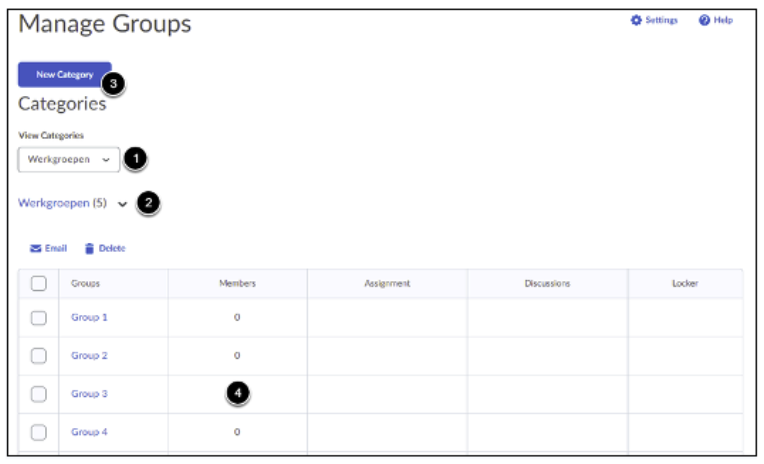Groepen bewerken
De Groups functie zorgt ervoor dat je de studenten binnen je cursus kunt onderverdelen in kleinere groepen met een maximum van 200 studenten. Je kunt dit bijvoorbeeld doen zodat studenten aan een opdracht kunnen werken of vanwege administratieve redenen. Je kunt iedereen of een bepaald aantal studenten in groepen verdelen. Zie deze handleiding voor meer informatie over hoe je een groep kan maken in Brightspace.
Je kunt de groepen beheren via de Manage Groups functie.
Hoe beheer ik groepen in manage Groups?
In Manage Groups kun je:
- De groepscategorieën en groepen zien.
- Nieuwe categorieën maken.
- Categorieën en groepen aanpassen.
- Zien welke studenten in welke groep zitten.
- Categorieën en groepen verwijderen.
- Een e-mail sturen naar alle studenten in een specifieke groep.
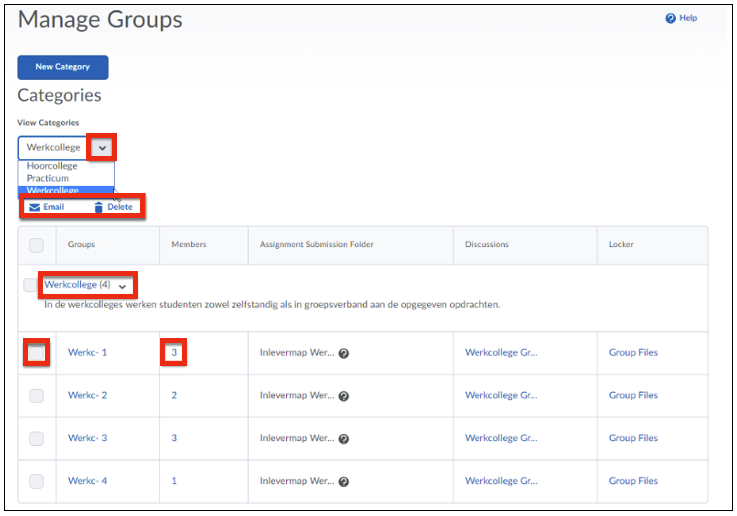
- Klik op het pijltje onder View Categories om naar een specifieke categorie te gaan en de groepen te bekijken die er in zitten.
- Het nummer achter de naam van de categorie (Werkgroepen (5)) geeft het aantal groepen aan dat in de categorie zit. Door te klikken op het pijltje achter de naam van de categorie kun je:
- de categorie aanpassen (‘Edit Category’). Je kunt deze functie gebruiken om een discussie topic of locker toe te voegen als je de categorie al gemaakt hebt maar dit niet meteen had gedaan.
- een groep toevoegen (‘Add Group’).
- studenten toevoegen aan een groep (‘Enroll Users)’. Deze optie opent een scherm waar je studenten vanuit de classlist in groepen kunt toevoegen in deze specifieke categorie.
- Alle groepen in een categorie verwijderen (‘Delete’)
- Alle studenten in groepen in deze categorie mailen (‘Email’)
- Als je een nieuwe groepscategorie wilt maken (bijvoorbeeld voor een hoorcollege of een practicum), kun je op ‘New Category’ klikken en de stappen herhalen die hierboven zijn aangegeven.
- Klik op het nummer in de Members kolom om te zien welke studenten in de groep zitten.
- Als je een groep wilt verwijderen of ieder lid van de groep wil mailen, klik dan op het vinkje voor een bepaalde groep en kies de optie ‘Delete’ of ‘Email’. Wanneer je een email stuurt via deze optie staan alle emailadressen in de BCC vanwege privacy redenen.
- Je kunt de beschrijving van een groep aanpassen of toevoegen door te klikken op de naam van de desbetreffende groep.